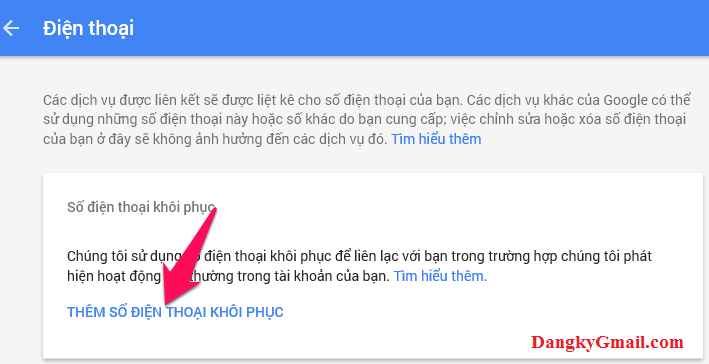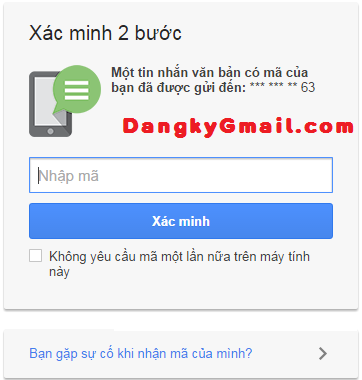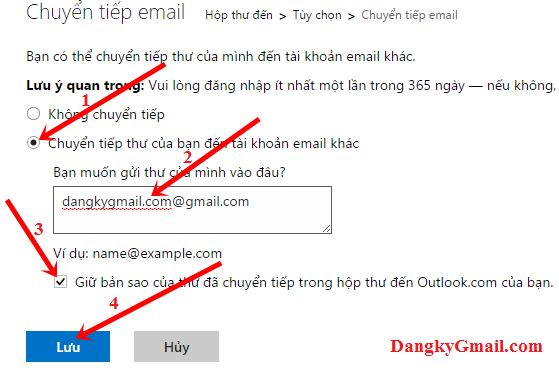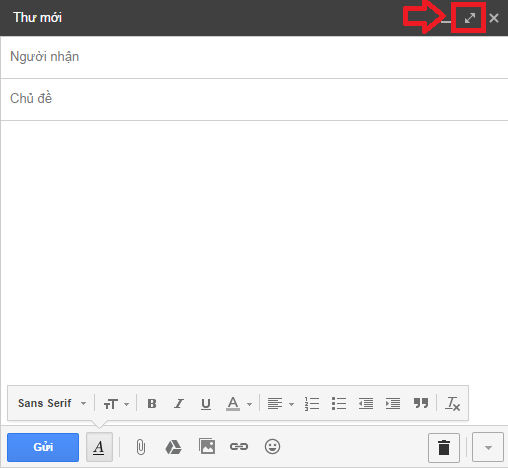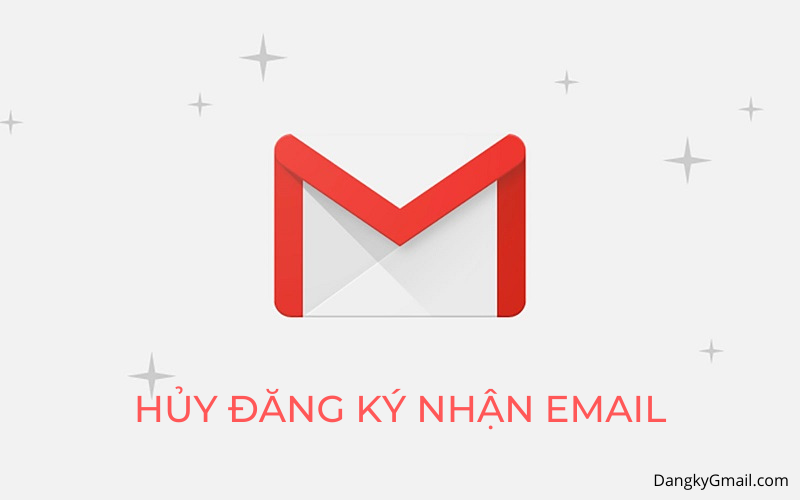Sau khi đăng ký một tài khoản Gmail, bạn nên thiết lập theo hướng dẫn này để bảo mật gmail và tận dụng tối đa sức mạnh của Gmail.
Tài khoản Gmail sẽ chứa những thông tin quan trọng của bạn mà nhiều hacker “ham muốn”. Vì vậy việc đầu tiên sau khi đăng ký Gmail là cài đặt các thiết lập bảo mật quan trọng được DangkyGmail khuyến khích ở đây.
1. Thêm email khôi phục và số điện thoại khôi phục
Đây là 2 thiết lập quan trọng giúp bạn khôi phục, lấy lại mật khẩu khi quên hoặc mất. Khi bạn cài đặt cả 2 thiết lập này thì khi yêu cầu đặt lại mật khẩu, bạn có thể chọn một trong 2 cách, cách mà thuận tiện cho bạn nhất.
2. Bật xác minh 2 bước
Xác minh 2 bước này sẽ giúp bạn tạo ra mật khẩu 2 lớp cho tài khoản Gmail. Lớp thứ nhất là mật khẩu, lớp thứ 2 là mã xác minh được gửi về điện thoại khi bạn nhập mật khẩu. Nếu không có mã xác minh này, bạn sẽ không thể đăng nhập Gmail.
Có thể bạn sẽ đặt câu hỏi là nếu không nhận được mã xác minh này thì sao. Khả năng không nhận được mã xác minh khá thấp nhưng không phải không có, vì vậy Gmail cho phép bạn tạo số điện thoại dự phòng nhận mã xác minh, xác minh qua Google Authenticator, khóa bảo mật và mã dự phòng.
- Xem cách thiết lập xác minh 2 bước bằng số điện thoại
- Đọc thêm: Những việc nên và không nên làm khi sử dụng Gmail
3. Chuyển tiếp email từ tài khoản cũ sang
Nếu trước khi sử dụng Gmail, bạn đã từng sử dụng Outlook/Hotmail hoặc Yahoo mail thì bạn có thể dễ dàng chuyển tiếp các thư mới (tính từ thời điểm cài đặt chuyển tiếp) sang tài khoản Gmail. Như vậy bạn sẽ không lo bỏ lỡ bất kỳ email nào từ tài khoản cũ.
4. Xem hướng dẫn sử dụng email cơ bản
- Gửi & nhận thư với Gmail
- Cách gửi email cho nhiều người cùng lúc
- Cách phân biệt email chưa đọc và đã đọc
- Cách thêm địa chỉ email mới vào danh bạ
- Tạo/xóa nhãn
- Xóa email và khôi phục email đã xóa
- Tìm hiểu CC và BCC sử dụng khi viết thư gửi đi
- Cách thay đổi ngôn ngữ của hòm thư Gmail
- Cách gửi tập tin, tài liệu hình ảnh (dưới 25 MB) và tập tin >25 MB
- Tạo câu trả lời soạn trước cho email gửi đi
- Bật tự động trả lời thư
- Tạo chữ ký chuyên nghiệp
- Thêm nút hủy & thu hồi email đang gửi với Gmail
- Bật/ Tắt thông báo khi có thư mới
- Chặn/ bỏ chặn Email bạn không muốn nhận thư
- Thay đổi giao diện Gmail
- Cách đổi tên hiển thị Gmail
- Cách xóa bỏ tab Xã hội & Quảng cáo trong hộp thư đến
- Cách xuất, sao lưu danh bạ
- Backup, sao lưu toàn bộ email
5. Một số thiết lập khác
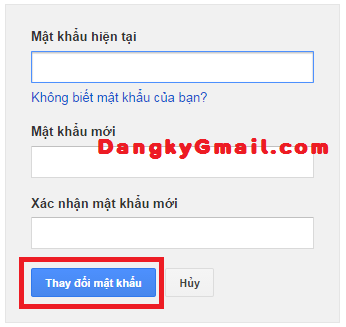
- Đăng nhập nhiều tài khoản Gmail trên cùng máy tính
- Đổi mật khẩu Gmail
- Đăng nhập Gmail nhanh hơn khi mạng chậm
- Kiểm tra thư mới Gmail không cần đăng nhập
- Xem và quản lý Gmail offline không cần mạng internet
- Tạo ứng dụng Gmail trên máy tính
- Cách lấy lại mật khẩu Gmail khi quên hoặc mất
- Gửi, chia sẻ link nhanh qua Gmail trên Google Chrome, Cốc Cốc
- Đăng xuất Gmail khỏi tất cả các thiết bị máy tính, máy tính bảng, điện thoại
- Đính kèm file trên Dropbox vào thư gửi đi
- Download ứng dụng Gmail về điện thoại, máy tính bảng (Android, IOS)
- Xóa tài khoản Gmail
Chúc các bạn sử dụng Gmail chuyên nghiệp hơn!!!